 masalah biasa
masalah biasa
 Apakah yang perlu saya lakukan jika saya tidak menemui pintu masuk ke kelas dalam talian DingTalk?
Apakah yang perlu saya lakukan jika saya tidak menemui pintu masuk ke kelas dalam talian DingTalk?
Apakah yang perlu saya lakukan jika saya tidak menemui pintu masuk ke kelas dalam talian DingTalk?
Penyelesaian: 1. Versi mudah alih: Kaedah 1, buka APP DingTalk, pilih Kumpulan Saya, klik pada kumpulan kelas untuk masuk, luncurkan pilihan, dan klik pada Bilik Darjah Dalam Talian, buka DingTalk, klik tanda +, dan pilih Mulakan sembang kumpulan, klik Cipta Kumpulan mengikut Kategori, pilih "Kumpulan Kelas" pada halaman untuk dibuat, dan kemudian anda boleh melihat pilihan "Kelas Dalam Talian" di bahagian bawah halaman 2. Komputer: Buka DingTalk, klik pada halaman mesej Masukkan kumpulan sekolah rumah, cari dan klik "Kelas Dalam Talian" dalam bar pintasan Guru boleh menguruskan kelas selepas memulakan kelas dalam talian, pelajar boleh menyertai kelas.

Sistem pengendalian tutorial ini: sistem ios16.6, DingTalk versi 7.1.10, telefon bimbit iPhone14.
Kelas dalam talian DingTalk tidak dapat mencari penyelesaian masuk:
Versi mudah alih
Kaedah 1
1. Buka DingTalk, buka APP DingTalk, dan masukkan.
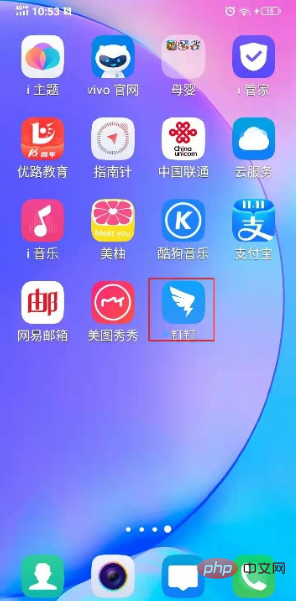
2. Pilih kumpulan saya, klik pada buku alamat di bawah, dan pilih kumpulan saya.
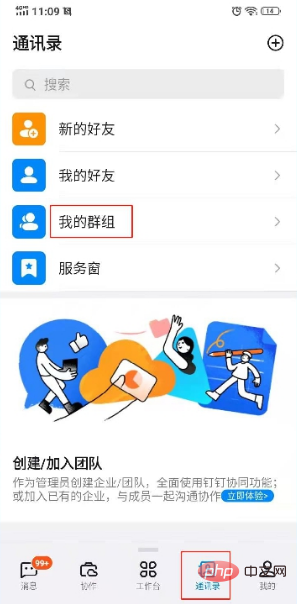
3. Klik pada kumpulan kelas untuk masuk ke dalam kumpulan saya.
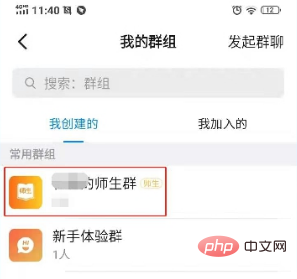
4. Leret pilihan dan klik pada Bilik Darjah Dalam Talian Dalam kumpulan kelas, luncurkan pilihan di bawah dan klik pada Bilik Darjah Dalam Talian.
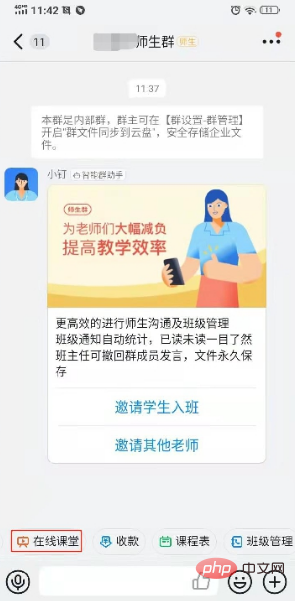
Kaedah 2
1. Buka DingTalk, klik tanda +, pilih untuk memulakan sembang kumpulan dan klik untuk mencipta kumpulan mengikut kategori.
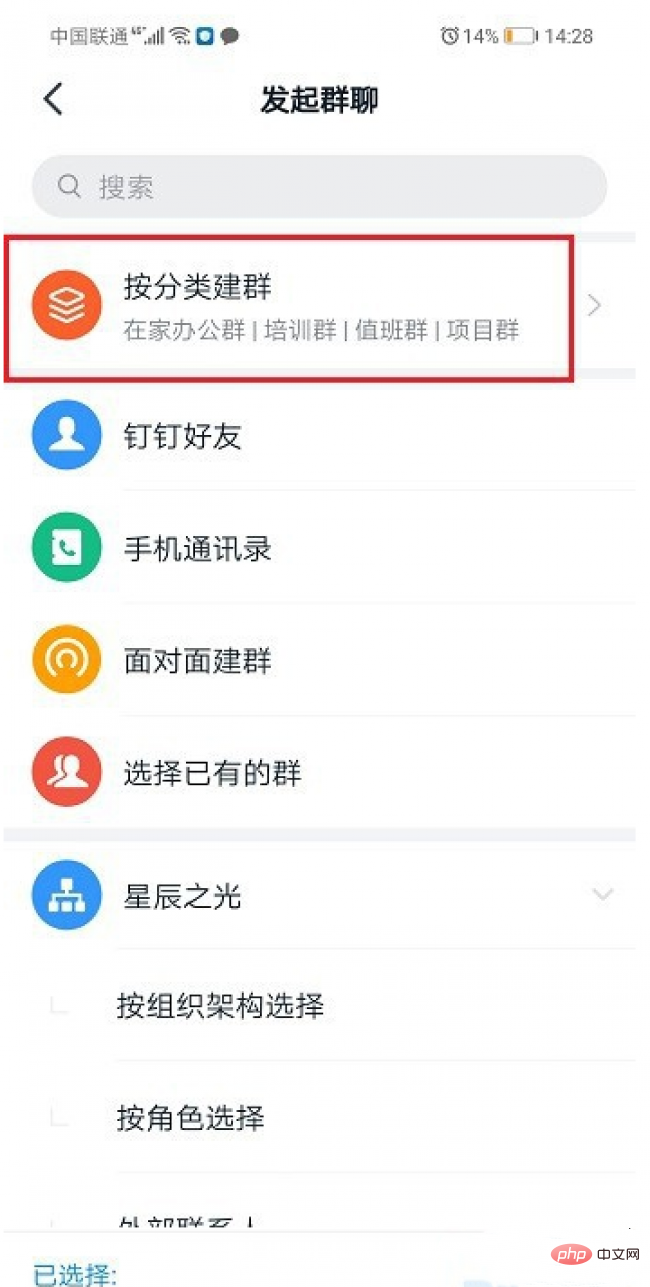
2. Kemudian pilih "Kumpulan Kelas" pada halaman untuk menciptanya.
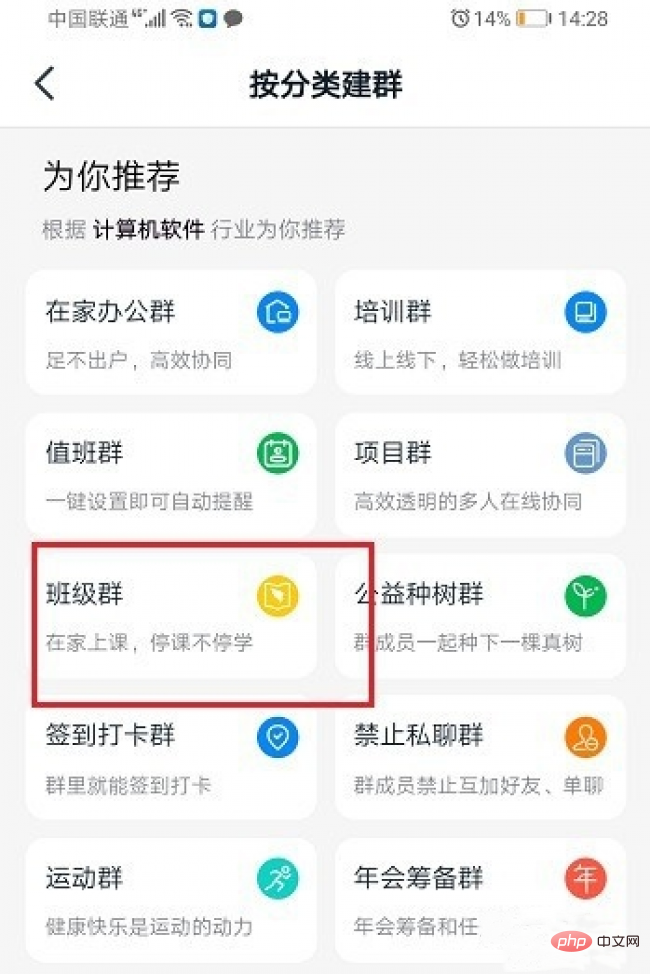
3. Kemudian anda boleh melihat pilihan "Kelas Dalam Talian" di bahagian bawah halaman.
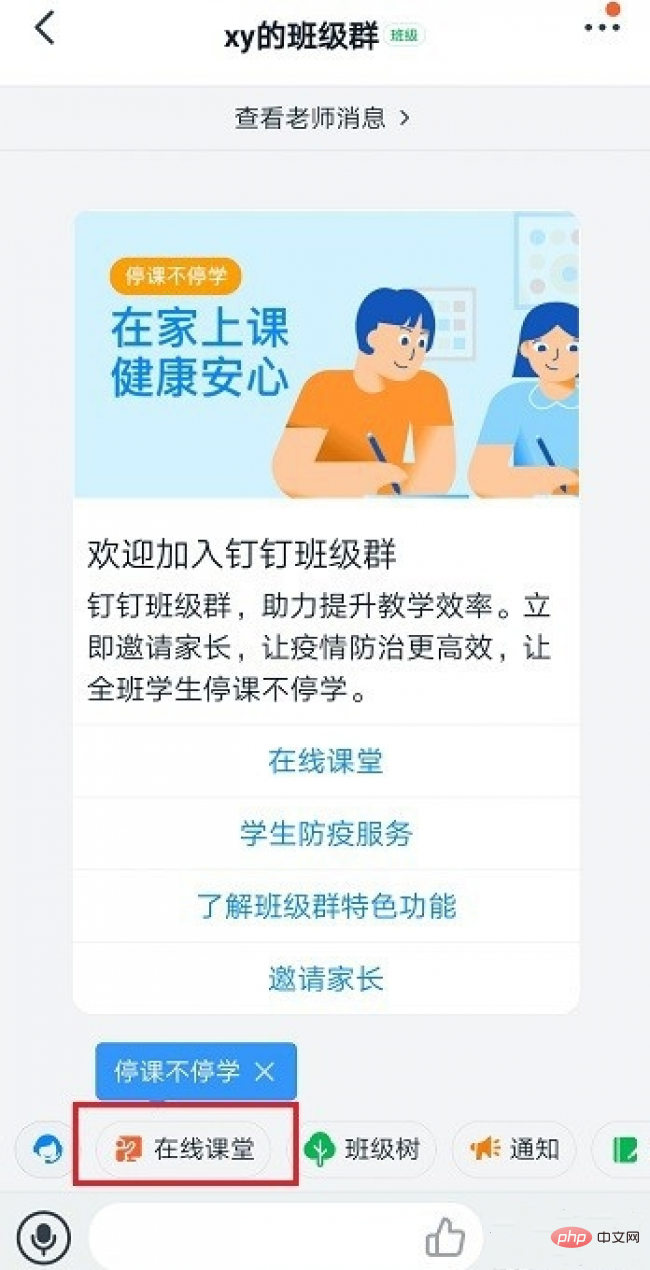
4. Kami mengklik pada kelas dalam talian dan melihat bahawa kami boleh mengadakan siaran langsung, kelas video, menyemak kelas dalam talian dan memberikan kerja rumah selepas kelas.
5. Klik pada kuliah langsung kelas, dan kemudian klik Mulakan Siaran Langsung di penjuru kanan sebelah atas untuk memulakan kuliah langsung.
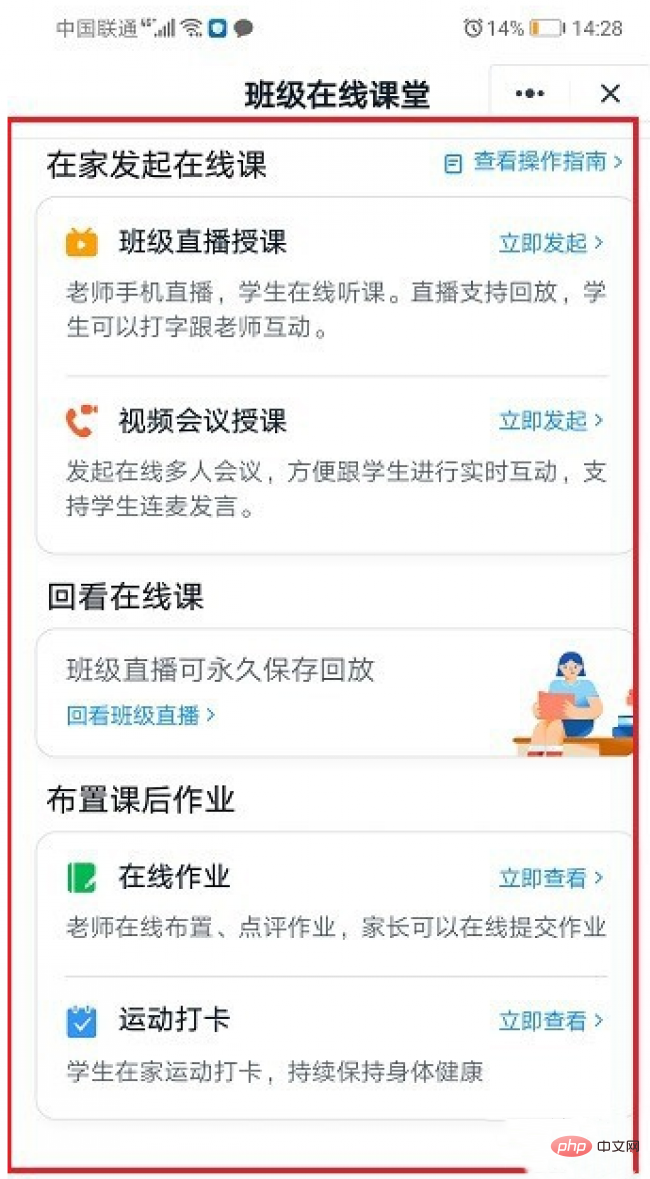
Versi PC
1. Buka DingTalk, klik untuk memasuki kumpulan sekolah rumah dari halaman mesej, cari dan klik pada bar pintasan untuk memasuki [Bilik Darjah Dalam Talian].
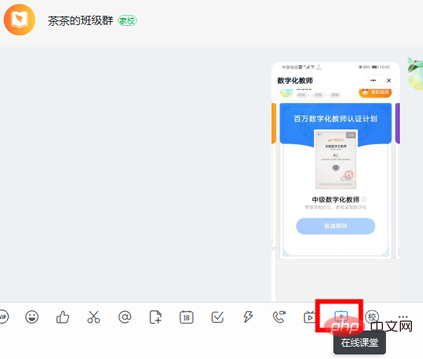
2. Selepas kelas dalam talian bermula, guru boleh menambah pelajar, atau memilih untuk meredam/menolak keluar dari kelas untuk menguruskan kelas.
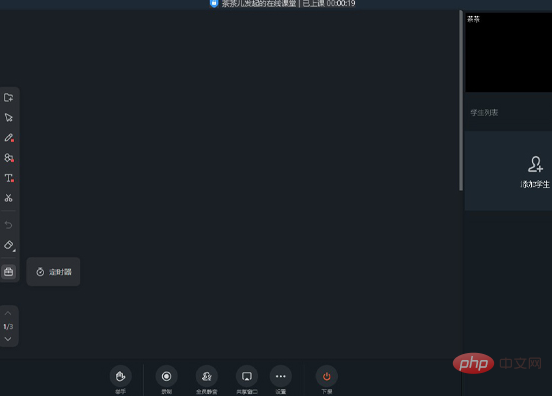
3. Selepas guru memulakan kelas dalam talian, pelajar akan menerima gesaan untuk menyertai jemputan kelas. Sila pilih [Terima] untuk menyertai kelas .
Atas ialah kandungan terperinci Apakah yang perlu saya lakukan jika saya tidak menemui pintu masuk ke kelas dalam talian DingTalk?. Untuk maklumat lanjut, sila ikut artikel berkaitan lain di laman web China PHP!

Alat AI Hot

Undresser.AI Undress
Apl berkuasa AI untuk mencipta foto bogel yang realistik

AI Clothes Remover
Alat AI dalam talian untuk mengeluarkan pakaian daripada foto.

Undress AI Tool
Gambar buka pakaian secara percuma

Clothoff.io
Penyingkiran pakaian AI

AI Hentai Generator
Menjana ai hentai secara percuma.

Artikel Panas

Alat panas

Notepad++7.3.1
Editor kod yang mudah digunakan dan percuma

SublimeText3 versi Cina
Versi Cina, sangat mudah digunakan

Hantar Studio 13.0.1
Persekitaran pembangunan bersepadu PHP yang berkuasa

Dreamweaver CS6
Alat pembangunan web visual

SublimeText3 versi Mac
Perisian penyuntingan kod peringkat Tuhan (SublimeText3)

Topik panas
 1381
1381
 52
52
 Bagaimana untuk menyertai kumpulan di DingTalk
May 01, 2024 am 03:09 AM
Bagaimana untuk menyertai kumpulan di DingTalk
May 01, 2024 am 03:09 AM
Terdapat banyak cara untuk menyertai kumpulan DingTalk: klik pada pautan untuk menyertai terus melalui pautan kumpulan dengan mengimbas kod QR dalam Apl DingTalk masukkan nombor kumpulan dalam kotak carian untuk menyertai; ; sertai organisasi Ditambah secara automatik selepas seni bina.
 Bagaimana untuk mengimbas kod QR untuk menyertai kumpulan di DingTalk
May 01, 2024 am 03:18 AM
Bagaimana untuk mengimbas kod QR untuk menyertai kumpulan di DingTalk
May 01, 2024 am 03:18 AM
Ia hanya mengambil lima langkah untuk menyertai kumpulan dengan mengimbas kod QR pada DingTalk: buka APP DingTalk, masukkan buku alamat, klik "Imbas", imbas kod QR kumpulan, dan akhirnya klik "Sertai".
 Apakah yang perlu saya lakukan jika saya telah mendaftar DingTalk dan terlupa kata laluan saya?
May 01, 2024 am 02:51 AM
Apakah yang perlu saya lakukan jika saya telah mendaftar DingTalk dan terlupa kata laluan saya?
May 01, 2024 am 02:51 AM
Jika anda terlupa kata laluan DingTalk anda, anda boleh mendapatkannya melalui kaedah berikut: 1. Dapatkannya melalui nombor telefon bimbit anda 2. Dapatkannya melalui e-mel anda (memerlukan pengikatan 3. Hubungi perkhidmatan pelanggan DingTalk (maklumat yang berkaitan diperlukan untuk sahkan identiti anda).
 Di mana untuk menetapkan kehadiran dan julat jam masuk pada DingTalk_Pengenalan kepada kaedah menukar lokasi dan julat jam masuk pada DingTalk
Apr 29, 2024 pm 12:52 PM
Di mana untuk menetapkan kehadiran dan julat jam masuk pada DingTalk_Pengenalan kepada kaedah menukar lokasi dan julat jam masuk pada DingTalk
Apr 29, 2024 pm 12:52 PM
1. Buka DingTalk, klik Kehadiran dan Jam pada antara muka meja kerja. 2. Klik Tetapan di penjuru kanan sebelah bawah, pilih kumpulan kehadiran dan klik kaedah jam masuk. 3. Hidupkan daftar masuk lokasi. Selepas menambah lokasi, hanya tetapkan julat daftar masuk yang dibenarkan.
 Bagaimana untuk menetapkan latar belakang untuk persidangan video DingTalk_Senarai operasi untuk memaparkan latar belakang maya untuk persidangan video DingTalk
Apr 29, 2024 pm 02:20 PM
Bagaimana untuk menetapkan latar belakang untuk persidangan video DingTalk_Senarai operasi untuk memaparkan latar belakang maya untuk persidangan video DingTalk
Apr 29, 2024 pm 02:20 PM
1. Buka apl DingTalk, klik untuk menulis di bawah dan klik untuk menyertai mesyuarat. 2. Klik Lagi. 3. Pilih latar belakang maya. 4. Pilih imej latar belakang yang anda suka. 5. Anda dapat melihat bahawa skrin persidangan video anda telah berubah menjadi gambar ini, yang boleh menggantikan paparan secara langsung. Hanya klik Selesai.
 Bagaimana untuk berhenti dari syarikat asal di DingTalk
May 01, 2024 am 02:45 AM
Bagaimana untuk berhenti dari syarikat asal di DingTalk
May 01, 2024 am 02:45 AM
Langkah-langkah untuk keluar dari syarikat lama DingTalk adalah seperti berikut: Log masuk ke DingTalk, klik "Saya" > "Syarikat/Organisasi Saya" > Nama Syarikat > "Keluar dari Syarikat/Organisasi" selepas mengesahkan keluar, tunggu semakan pentadbir; semakan telah diluluskan, kumpulan dan fail DingTalk syarikat tidak lagi boleh diakses.
 Cara membuat dan meluluskan foto pada aplikasi DingTalk_Langkah teknikal untuk mencipta templat kelulusan untuk foto di DingTalk
Apr 29, 2024 pm 12:34 PM
Cara membuat dan meluluskan foto pada aplikasi DingTalk_Langkah teknikal untuk mencipta templat kelulusan untuk foto di DingTalk
Apr 29, 2024 pm 12:34 PM
1. Buka APP dan masukkan halaman [Kerja]. 2. Cari [OA Approval] dalam senarai permohonan dan klik untuk masuk. 3. Selepas memasukkan, klik [Settings] pada menu navigasi bawah. 4. Masukkan halaman tetapan dan klik item [Buat Borang Kelulusan]. 5. Masukkan halaman Cipta Borang Kelulusan, dan kemudian klik [Foto untuk Mencipta Kelulusan]. 6. Selepas masuk, klik [Agree Agreement and Shoot], hidupkan fungsi kamera telefon bimbit anda, letakkan borang rata dan cuba ambil gambar yang lebih jelas. 7. Selepas selesai, ia akan menunggu untuk pengecaman, dan medan borang baharu akan dibuat Klik [Edit] untuk membuat pelarasan manual. 8. Selepas pelarasan selesai, ia boleh dikeluarkan. Cadangan pelarasan yang lebih terperinci akan menjadi lebih mudah untuk dikendalikan pada komputer.
 Bagaimana untuk mengetahui sama ada orang lain telah memadamkan anda di DingTalk?
May 01, 2024 am 02:57 AM
Bagaimana untuk mengetahui sama ada orang lain telah memadamkan anda di DingTalk?
May 01, 2024 am 02:57 AM
Tentukan sama ada orang lain telah memadamkan anda di DingTalk: Semak senarai peserta sembang kumpulan Jika nama anda tidak ada, ini bermakna anda telah dipadamkan. Semak sembang satu sama satu dan akan ada garis kelabu bertitik di sebelah nama kenalan, yang bermaksud ia telah dipadamkan. Semak senarai kenalan baru-baru ini Jika anda tidak disertakan, ia mungkin telah dipadamkan. Cuba hantar mesej, jika ia tidak boleh dihantar, ia mungkin telah dipadamkan. Semak dengan pihak ketiga dan tanya mereka sama ada mereka dapat melihat nama anda. Perlu diingatkan bahawa kaedah di atas tidak betul-betul tepat, kerana meredam atau menyekat kenalan juga akan menjejaskan kesan paparan.


